Учет заработной платы в 1С 8
Бухгалтерия для Беларуси
Начисление заработной платы является неотъемлемой частью любого учета фирмы, а также одним из самых строго контролируемым участком бухгалтерии. В Республике Беларусь учет заработной платы регулируется следующими нормативно-правовыми документами:
– Трудовым Кодексом (регулирует отношения нанимателя и работника)
– Декреты Президента Республики Беларусь (№3 от 15.02.2002, №23 от 09.09.2002, №17 от 18.07.2002, № 29 от 26.07.1999…)
– Постановления совета Министров РБ (от 27.12.2004 № 1651, от 25.07.2002 № 1003, 20.09.2002 № 123,
от 10.04.2000 № 47, от 21.01.2000 № 6)
-Налоговый Кодекс (регулирует порядок исчисления налогов из заработной платы)
Предложение для тех, кому лень читать: Закажите у нас пробный доступ к программе и попробуйте все сделать сами под руководством наших консультантов!
Прежде чем начать начать начислять зарплату, необходимо проверить настройки программы:
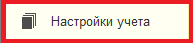
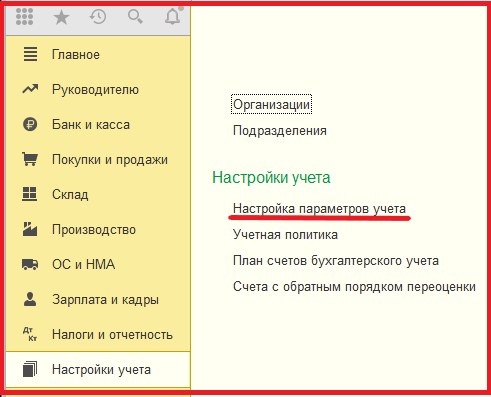
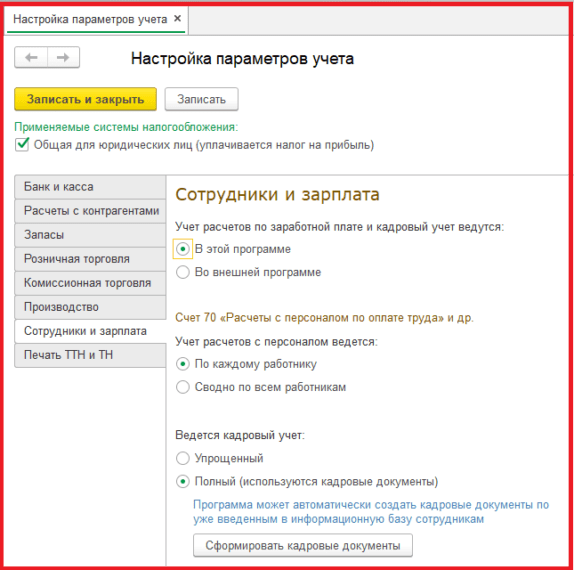
Этапы начисления и выплаты заработной платы в 1С:
- Заполнение производственного календаря.
- Заполнение графика работы.
- Создание зарплатного проекта (если зарплата выплачивается на карточки).
- Заполнение карточки сотрудника.
- Заполнение данных по подоходному налогу (вычеты) и проверка ставки взноса в Белгосстрах.
- Расчет больничных и отпусков.
- Формирование табеля рабочего времени.
- Начисление заработной платы.
- Формирование ведомости на выплату заработной платы.
- Выплата заработной платы.
Поэтому, если хотите, чтобы все работало, строго выполняйте вышеописанные пункты. В результате Вы получите правильное решение поставленной задачи.
1. Заполнение производственного календаря.
Раздел ![]() → документ “Производственный календарь”.
→ документ “Производственный календарь”.
Производственный календарь заполняется кнопкой ![]() . Праздничные и предпраздничные дни проставляются вручную в соответствии с Производственным календарем установленным законодательством РБ. Правой кнопкой мыши необходимо нажать на день который следует перенести или изменить:
. Праздничные и предпраздничные дни проставляются вручную в соответствии с Производственным календарем установленным законодательством РБ. Правой кнопкой мыши необходимо нажать на день который следует перенести или изменить:
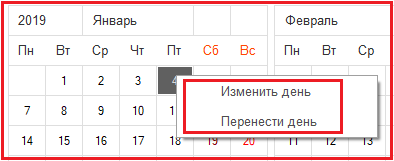
2. Заполнение графика работы.
Раздел ![]() → документ “Графики работы”.
→ документ “Графики работы”.
Создаем новый график работы:
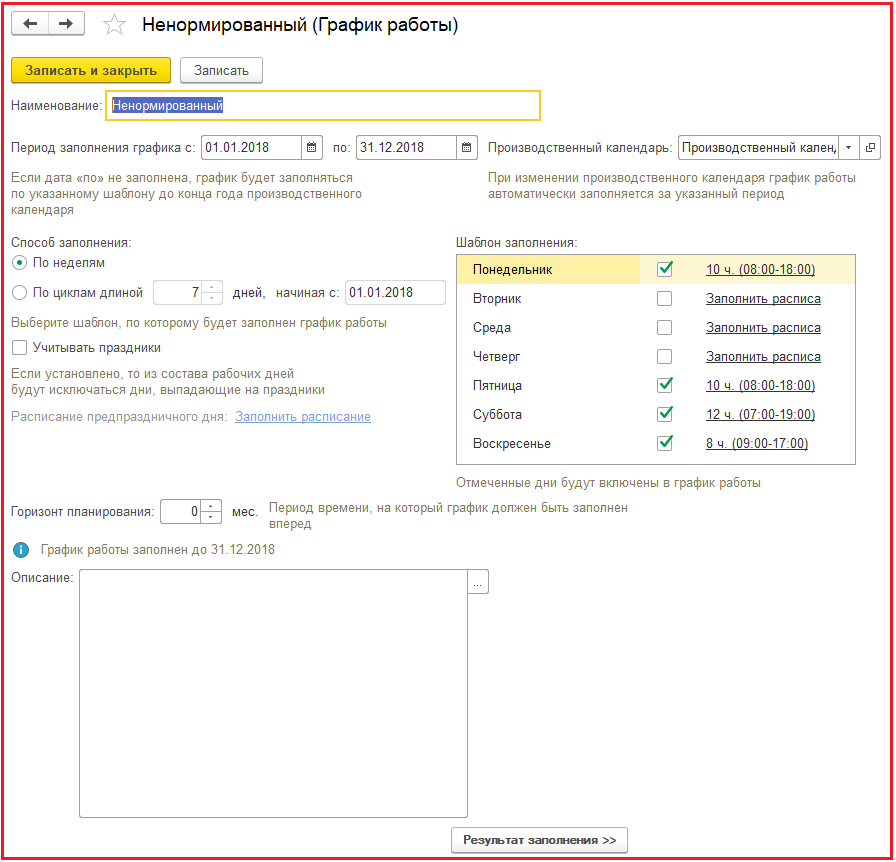
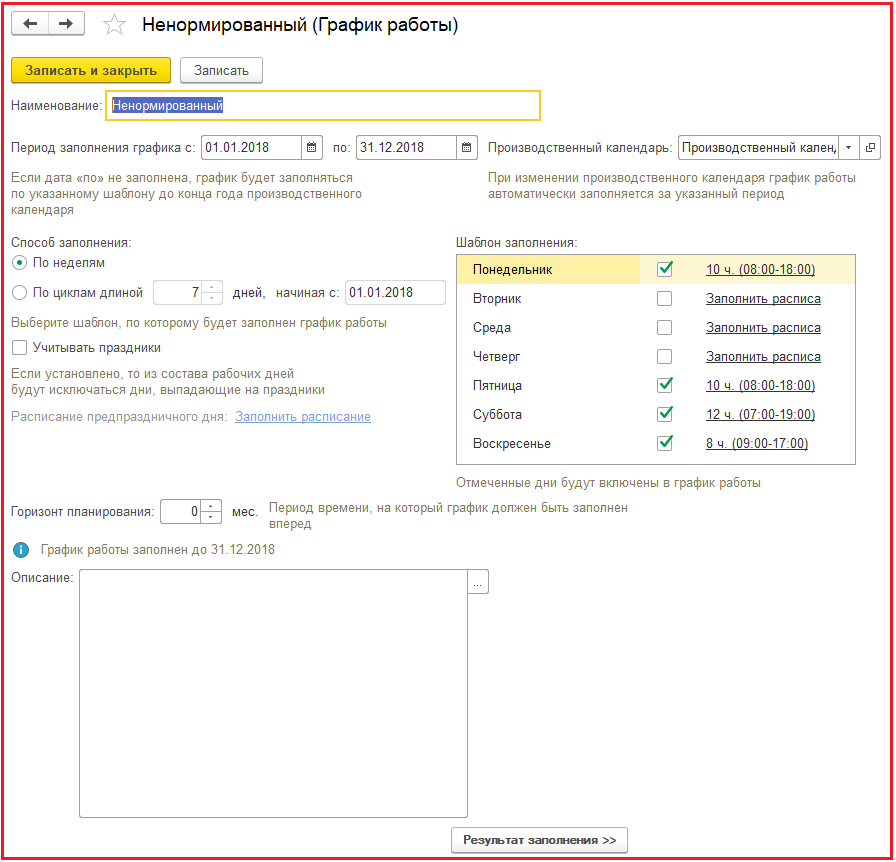
3. Создание зарплатного проекта (если зарплата выплачивается на карточки).
Раздел ![]()
![]()
![]()
![]()
![]()
![]()
![]()
![]()
![]()
![]()
![]()
![]()
![]()
![]()
![]()
![]()
Указываем банк ,в котором у сотрудников открыты зарплатные счета:
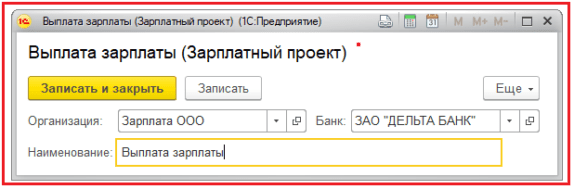
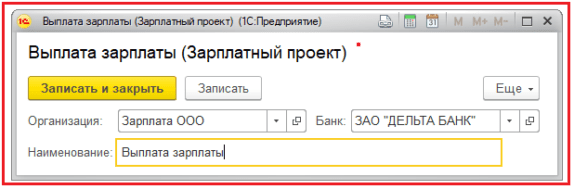
4. Заполнение карточки сотрудника.
Раздел ![]()
![]()
![]()
![]()
![]()
![]()
![]()
![]()
![]()
![]()
![]()
![]()
![]()
![]()
Создаем прием на работу сотрудника с указанием его оклада.
В дальнейшем, все изменения оклада необходимо производить через документ ![]()
![]()
![]()
![]()
![]()
![]()
![]()
![]()
![]()
![]()
![]()
![]()
![]()
![]()
Раздел ![]()
![]()
![]()
![]()
![]()
![]()
![]()
![]()
![]()
![]()
![]()
![]()
![]()
![]()
Заполняем личные данные выбранного сотрудника. Выбираем созданный ранее график работы.
Далее: Внизу страницы поочередно заполняем вкладки:
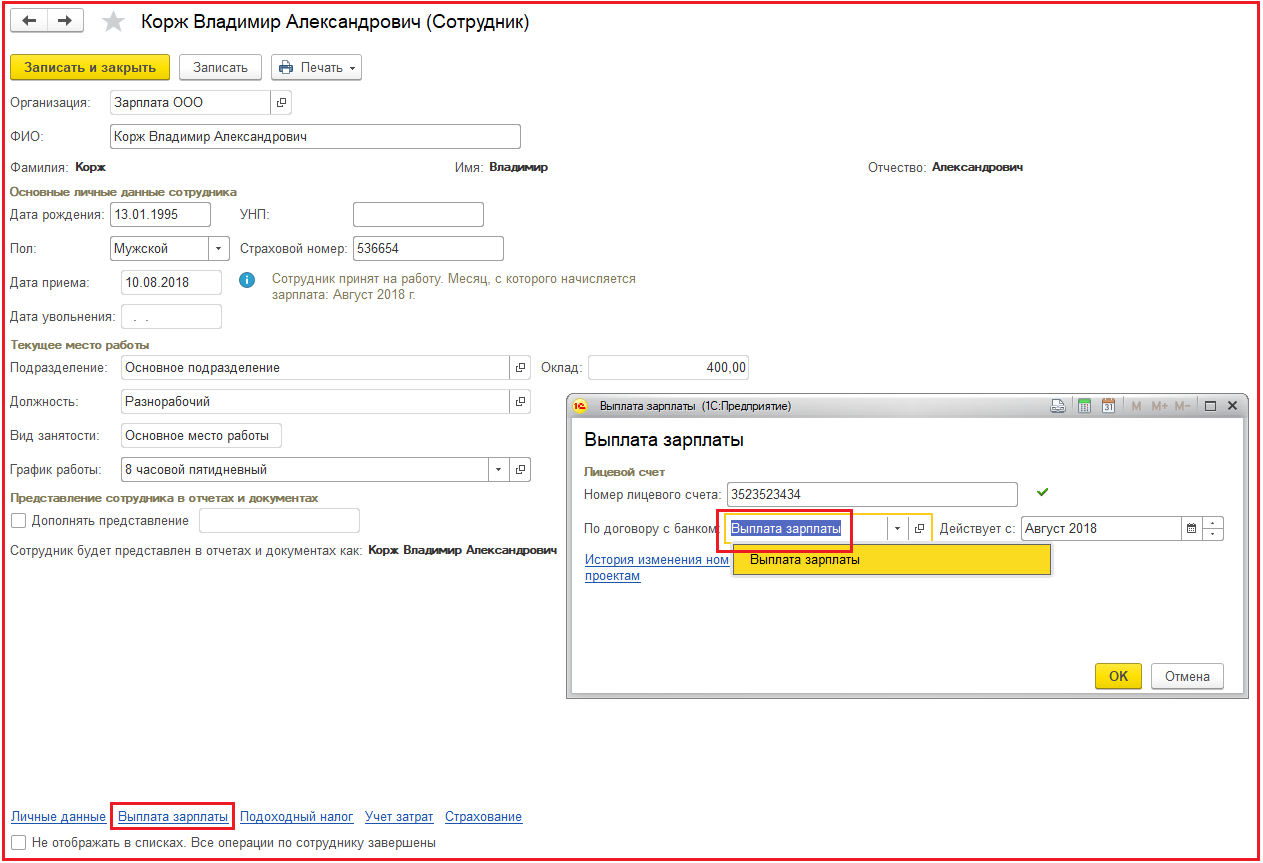
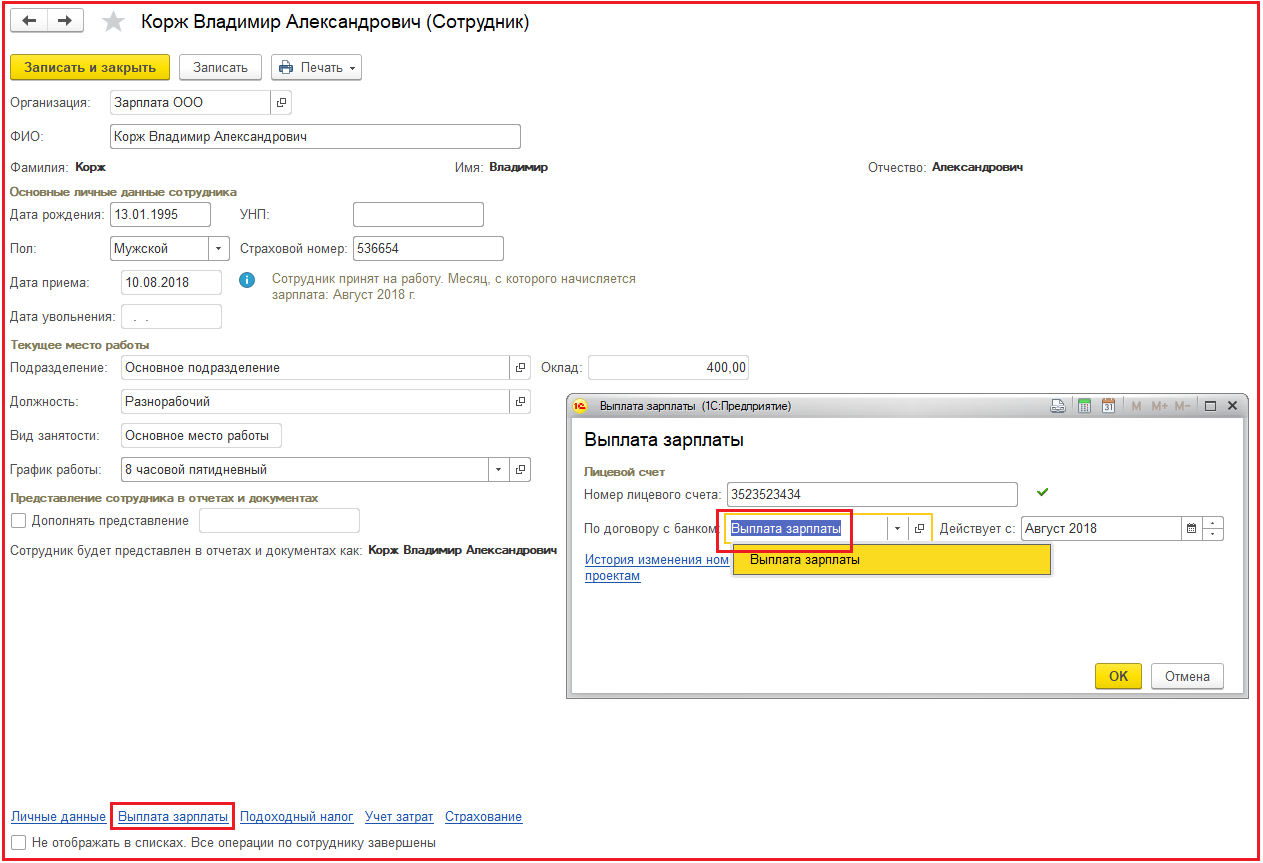
Предложение для тех, кому лень читать: Закажите у нас пробный доступ к программе и попробуйте все сделать сами под руководством наших консультантов!
В “По договору с банком” указываем ранее созданный зарплатный проект.
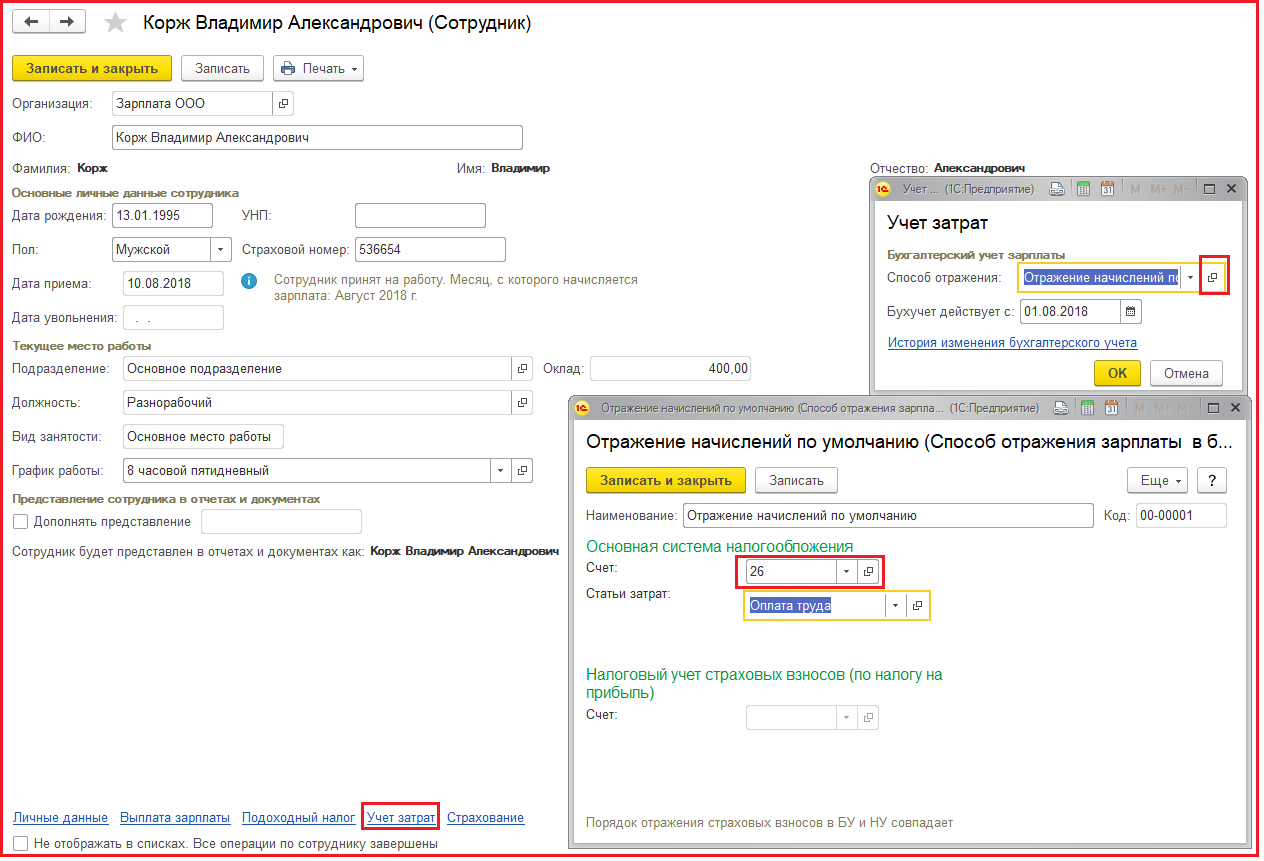
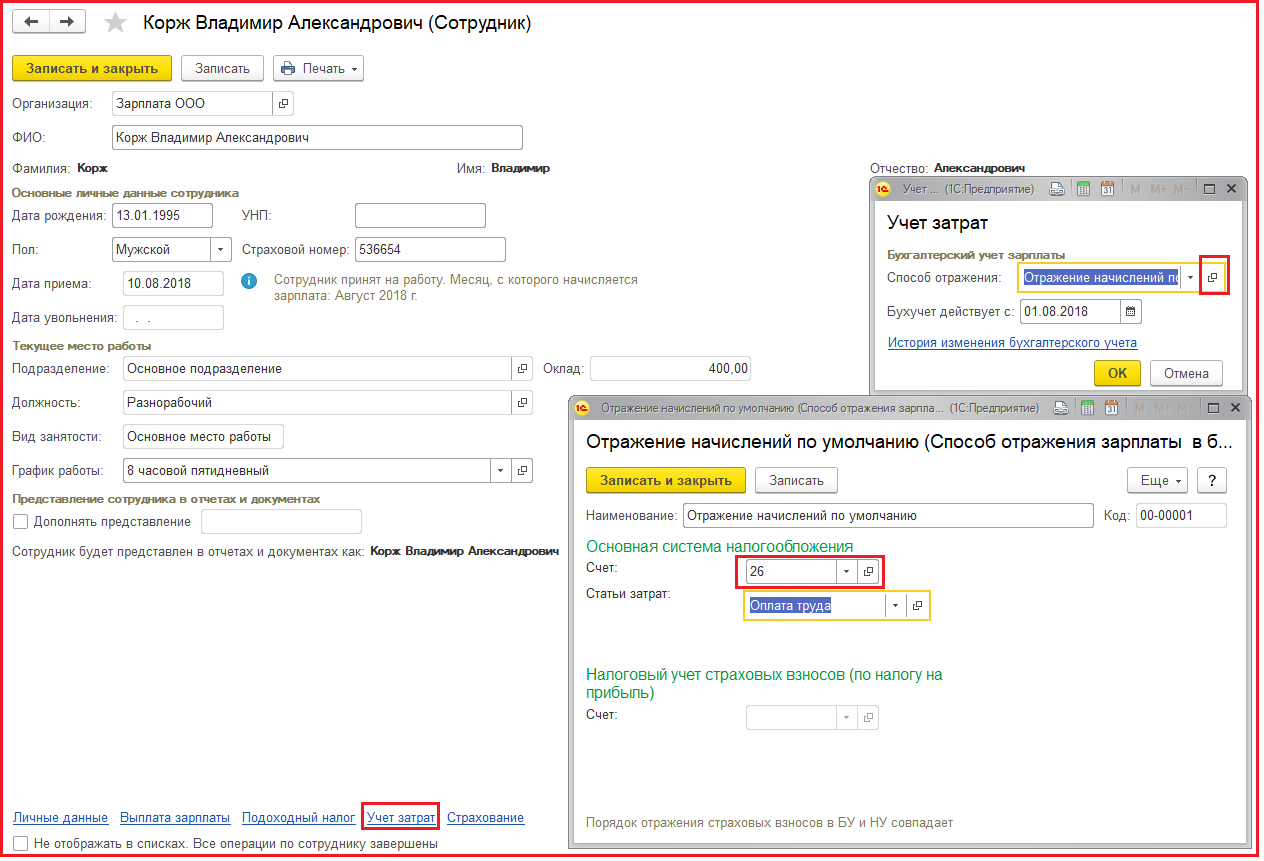
Заполняя вкладку “Учет затрат” необходимо указать счет и статьи затрат.
После указания счета затрат, все начисления по данному сотруднику будут относиться на данный счет.
Если все затраты по ЗП ложатся на какой-то один счет, в общих начислениях можно указать этот счет:
Раздел ![]()
![]()
![]()
![]()
![]()
![]()
![]()
![]()
![]()
![]()
![]()
![]()
![]()
![]()
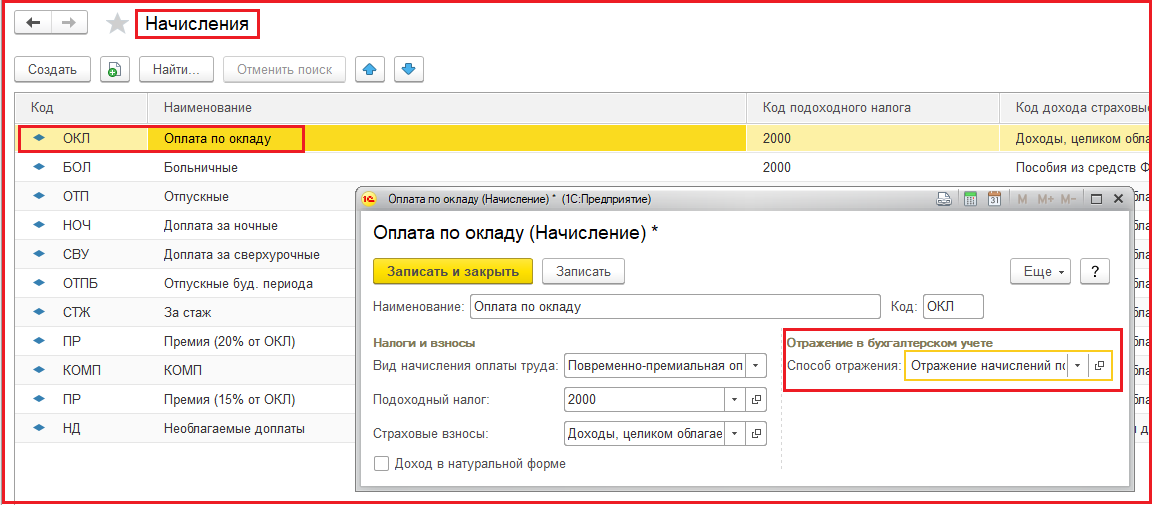
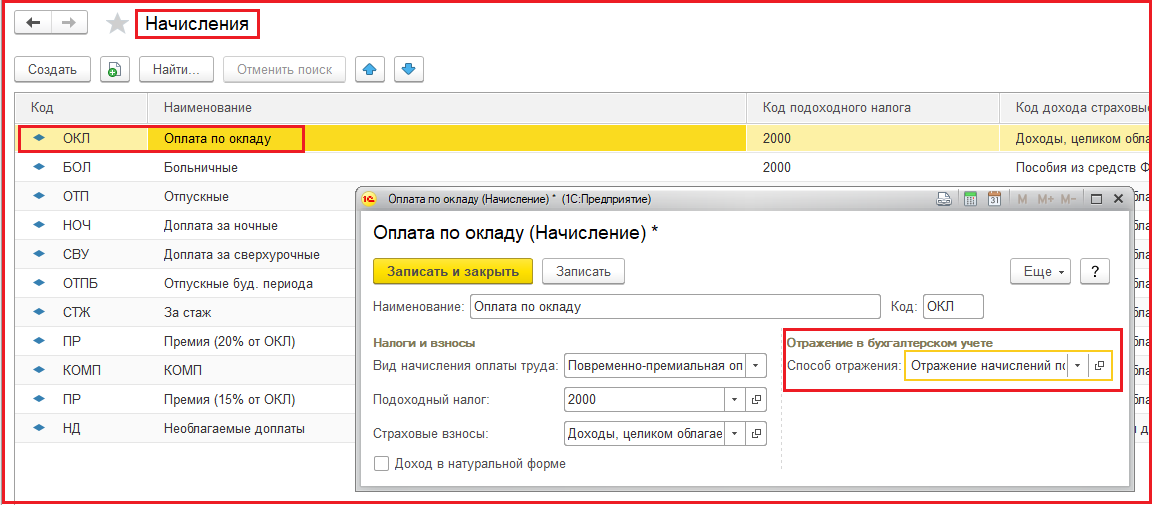
В случае, если затраты указывались на каждого сотрудника, окошко “Отражение в бухгалтерском учете” в справочнике начислений, должно быть пустым.
5. Заполнение данных по подоходному налогу (вычеты) и проверка ставки взноса в Белгосстрах.
Раздел ![]()
![]()
![]()
![]()
![]()
![]()
![]()
![]()
![]()
![]()
![]()
![]()
![]()
![]()
Проверяем, чтобы ставка обязательного страхового взноса совпадала со ставкой, назначенной Белгосстрахом.
6. Расчет больничных и отпусков.
6.1 Расчет больничного.
Раздел 




![]()
![]()
![]()
![]()
![]()
![]()
![]()
![]()
![]()
![]()
![]()
![]()
![]()
![]()
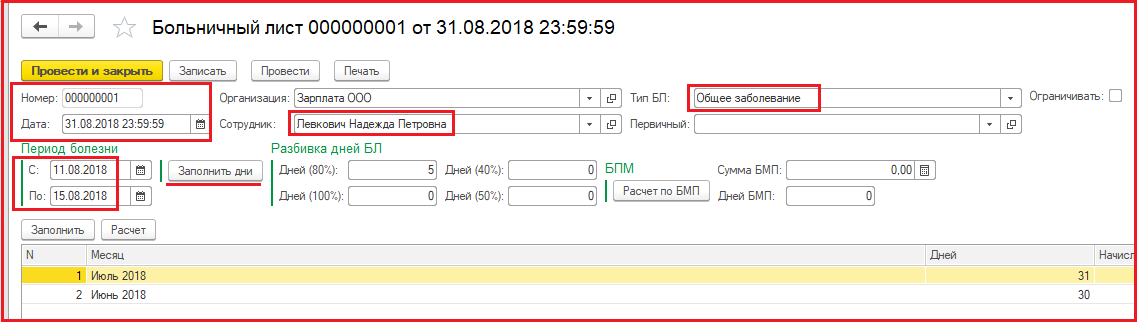
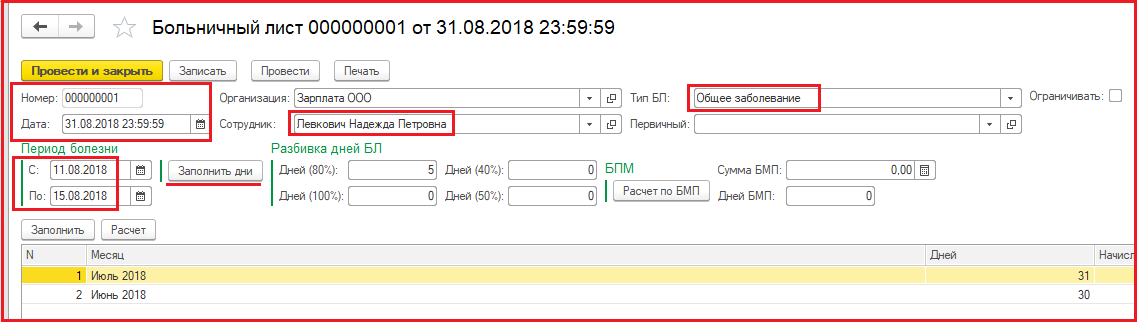
Заполняем выделенные поля, после чего нажимаем “Заполнить дни”. После нажатия, программа рассчитает количество дней больничного. Далее нажимаем “Заполнить”. Программа рассчитает среднюю заработную плату и сумму выплаты больничного.
После проведения больничный лист можно распечатать.
6.2 Расчет отпуска.
Раздел 




![]()
![]()
![]()
![]()
![]()
![]()
![]()
![]()
![]()
![]()
![]()
![]()
![]()
![]()
Создаем документ и заполняем необходимые поля.


После заполнения полей, нажимаем кнопку “Заполнить дни” и “Заполнить”. После чего в табличной части документа появятся начисления за все месяцы предшествующие месяцу начала отпуска сотрудника.
В табличной части документа в конце строки можно пометить галочками месяцы, которые не должны включаться в расчет среднего заработка для исчисления размера отпускных.
После этого нажимаем “Расчет” и внизу экрана заполняются поля суммы средней з/п и текущего отпуска.
Если отпуск переходящий, то сумма отпуска автоматически разобьется на сумму текущего и будущего периода.
Если в Вашей программе нет описываемого функционала, есть предложение: Закажите у нас пробный доступ к программе и попробуйте все сделать сами под руководством наших консультантов!
7. Формирование табеля рабочего времени.
После оформления всех документов, подтверждающие неявки на рабочее место, в последний день месяца формируется “Табель учета рабочего времени”.
Раздел 




![]()
![]()
![]()
![]()
![]()
![]()
![]()
![]()
![]()
![]()
![]()
![]()
![]()
![]()
Заполняем шапку документа. Нажимаем кнопку “Заполнить” и “Рассчитать все”. Прочие отсутствия можно редактировать вручную.
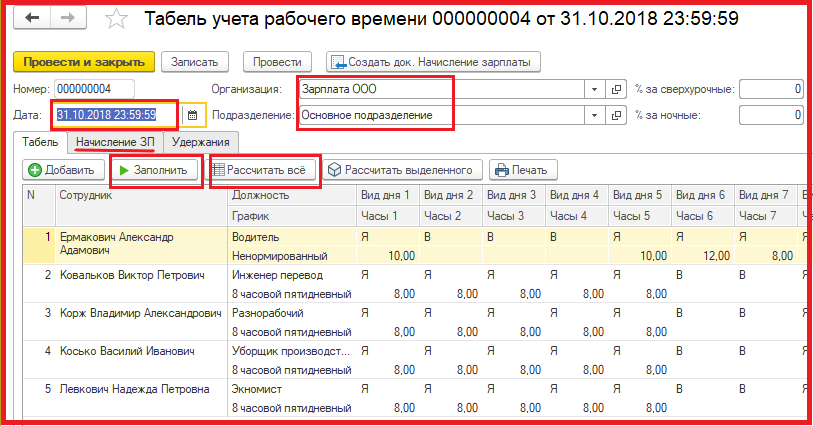
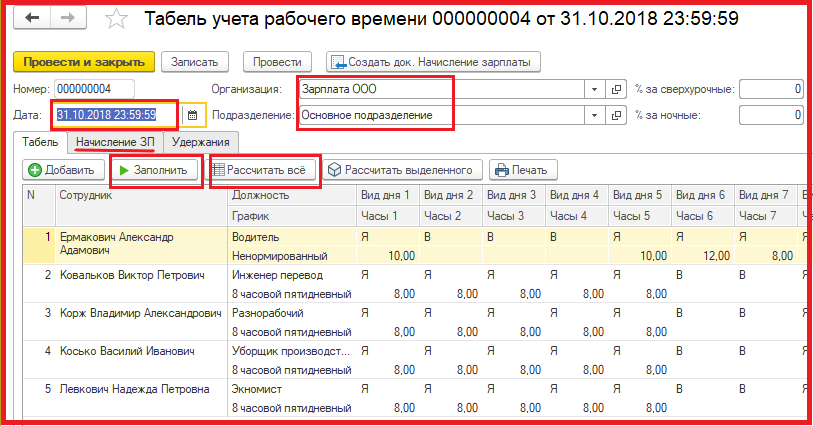
8. Начисление заработной платы.
После заполнения табеля, на вкладке “Начисление ЗП” нажимаем кнопку “Заполнить” и “Создать док. Начисление зарплаты”.
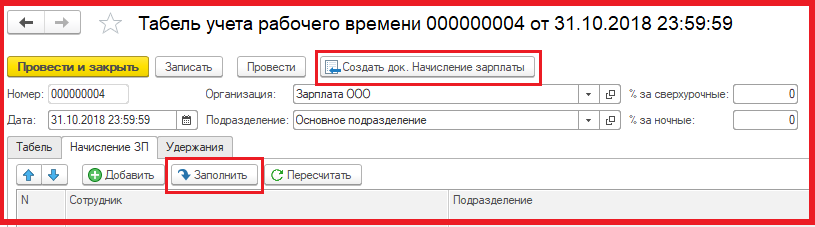
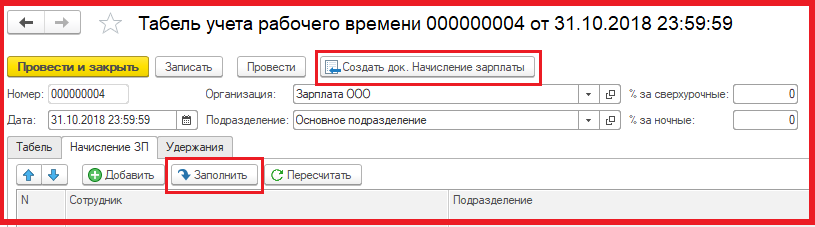
В разделе 




![]()
![]()
![]()
![]()
![]()
![]()
![]()
![]()
![]()
![]()
![]()
![]()
![]()
![]()
9. Формирование ведомости на выплату заработной платы.
В зависимости от порядка выплаты заработной платы: через кассу или через банк, выбираем нужный путь:
Раздел ![]()
![]()
![]()
![]()
![]()
![]()
![]()
![]()
![]()
![]()
![]()
![]()
![]()
![]()
Раздел ![]()
![]()
![]()
![]()
![]()
![]()
![]()
![]()
![]()
![]()
![]()
![]()
![]()
![]()
В итоге: Создаем ведомость, заполняем шапку документа, указывая в “Месяц выплаты” месяц, за который выплачивается ЗП. Нажимаем кнопку “Заполнить” и документ заполняется автоматически. Ведомость сформирована.
10. Выплата заработной платы.
Раздел ![]()
![]()
![]()
ИЛИ
Раздел ![]()
![]()
![]()
Поэтому, при фактическом перечислении денежных средств в банк, на основании “Ведомости на выплату ЗП”, в разделе “Банк и касса” создаете документ “Списание с расчетного счета” или документ “Расходный кассовый ордер” если ЗП выдается через кассу.
В результате: После проведения документа зарплата считается выплаченной.
Телефоны компании Ждан в Минске 017-320 -45 -45, 320-45-55 или МТС 029-574-45-45
Готовы попробовать?
Начните работать в 1С уже сегодня.
Идеально подходит малому бизнесу, индивидуальным предпринимателям и бухгалтерам на удаленной работе. Сэкономьте свое время и деньги с PO.BY.
Стоимость от 36 рублей в месяц.